kOps (Kubernetes Operations)
구글의 GKE, Amazon EKS 등 클라우드 환경에서의 Kubernetes 설치 프로그램
구글에서 개발
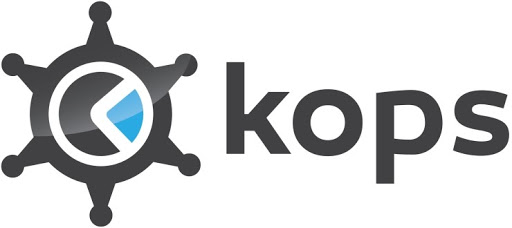
1. 작업 환경 구축
- 가상머신
- Ubuntu 18.04 준비 (t2.micro) -> US 리전 (상대적으로 저렴)
- ssh 접속 (로컬 shell로 접속하는 방법)
- key pair 다운로드한 디렉터리로 이동
ssh -i <key값> <user-name>@<public ip>
- 연결이 안되는 경우
- 홈 경로로 이동
cd ~
- .ssh 로 이동
cd .sshknown_host의 내용을 전부 지운 후 다시 접속
- 홈 경로로 이동
- key pair 다운로드한 디렉터리로 이동
- kops 설치
- $
wget -O kops https://github.com/kubernetes/kops/releases/download/$(curl -s https://api.github.com/repos/kubernetes/kops/releases/latest | grep tag_name | cut -d '"' -f 4)/kops-linux-amd64 - $
chmod +x ./kops - $
sudo mv ./kops /usr/local/bin/kops
- $
- kuberctl 설치
- $
wget -O kubectl https://storage.googleapis.com/kubernetes-release/release/$(curl -s https://storage.googleapis.com/kubernetes-release/release/stable.txt)/bin/linux/amd64/kubectl - $
chmod +x ./kubectl - $
sudo mv ./kubectl /usr/local/bin/kubectl
- $
- IAM – Group 생성 → User 생성
- AmazonEC2FullAccess
- AmazonRoute53FullAccess
- AmazonS3FullAccess
- IAMFullAccess
- AmazonVPCFullAccess
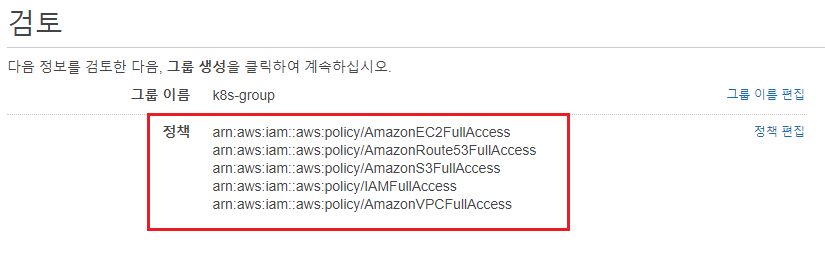
- AWS CLI 설치
- $
sudo apt update - $
sudo apt install -y python3-pip - $
pip3 install awscli - $
sudo apt install awscli
- $
-
AWS CLI 설정
-
$
aws configureAWS Access Key ID [None]: <Your access key id> AWS Secret Access Key [None]: <Your secret access key> Default region name [None]: ap-northeast-2 (or es-east-1) Default output format [None]: -
$
aws ec2 describe-instances -
$
aws iam list-users
-
2. 클러스터 생성
-
S3 버킷 생성
-
$ aws s3api create-bucket \ --bucket <bucket name> \ --region ap-northeast-2 \ --create-bucket-configuration LocationConstraint=ap-northeast-2 // us-east-1 사용 시 제외 -
$ aws s3api put-bucket-versioning \ --bucket <bucket name> \ --versioning-configuration Status=Enabled
-
- 환경 변수 설정
- $
export AWS_ACCESS_KEY_ID=$(aws configure get aws_access_key_id) - $
export AWS_SECRET_ACCESS_KEY=$(aws configure get aws_secret_access_key) - $
export NAME=<cluster name> - $
export KOPS_STATE_STORE=s3://<bucket name>
- $
- SSH Key Pair 생성
- $
ssh-keygen –t rsa
- $
- 사용 가능한 AZ 확인
- $
aws ec2 describe-availability-zones --region ap-northeast-2
- $
- 클러스터 생성을 위한 AZ 지정
- $
kops create cluster --zones ap-northeast-2c ${NAME} - $
kops edit cluster ${NAME} - $
kops get ig --name ${NAME}
- $
- 마스터 노드 확인, 노드 수를 조절
- $
kops edit ig master-ap-northeast-2c --name ${NAME} - $
kops edit ig nodes --name ${NAME}
- $
- 클러스터 생성
- $
kops update cluster ${NAME} --yes
- $
- 도메인 등록
$ kops export kubecfg <cluster name> –admin
- 클러스터 테스트
- 클러스터 상태 확인
- $
kops validate cluster
- $
- 노드 목록 가져오기
- $
kubectl get nodes --show-labels
- $
- kube-system 네임스페이스 안의 pod 목록
- $
kubectl -n kube-system get po
- $
- 클러스터 상태 확인
- 클러스터 삭제
- $
kops delete cluster --name ${NAME} --yes
- $
